今回は、「Dropboxが「オンラインのみ」にならない・勝手にローカルに保存/同期される場合の対処法」についての説明です。
1.初めに
皆さんはデータを保存するための媒体は何を使用していますか?
私はスマートフォンがAndroidなので256GBのSDカードを使っていたり、USBメモリを複数個持っていたりします。
大概の人は外付けのメモリを少し持っておけば足りますよね。
ですが、私は音楽鑑賞とカラオケが趣味で、カラオケで流す用の動画を自作していることも相まって、結構な量のデータを保有しています。
3,000曲overのmp3/m4aデータ、400個を超える動画データ、動画を作成するための素材のデータ…現時点で100GB近くあります(笑)
こんな状態なので、PCの容量を圧迫しないように色んなメモリにデータを分散して管理していたのですが、流石に面倒になってきたので最近Dropboxをアップグレードして容量を拡張しました。
クラウドストレージというヤツです。
有料プランで月額1200円かかりますが、そこは納得して契約しています。
ただ、Dropbox内にデータを移動しているのに、なんかPCのローカルの容量が全然空かなかったんですよね。
その対処法は以下にまとめてあります。
これで一安心…と思ってた翌日、同期を切ったはずのデータが何故か勝手に同期される現象が発生しました。
直ぐに同期を切っても数分後にまた同期が始まるので、これではクラウドストレージの意味がありません。
同期しているとPCの容量を圧迫しますからね。
ということで、今回はDropboxが「オンラインのみ」にならない・勝手にローカルに保存/同期される場合の対処法についてまとめていこうと思います。
ちなみに、カラオケで自前の動画を流す方法は別途まとめてありますし、作った動画は収益化せずにYouTubeにいくつかアップロードしています。
興味のある方は以下を覗いてみてくださいな。
2.Dropboxが勝手に同期される理由
根本的に何故この現象が発生するのかは調べてもわからなかったのですが、少なくともDropboxとウイルスバスターの相性が悪そうなのはわかりました。
なんでも、ウイルスバスターのスキャンのタイミングでDropboxの同期設定が勝手に切り替わっているとか…。
各メーカに問い合わせてもたらい回しにされるだけで憤っている人が多いようで、実際、ウイルスバスターを止めて他のウイルス対策ソフトを導入したらこの現象が起こらなくなったという事例はあるようです。
ただし、ウイルスバスター側の設定でスキャン対象からDropboxを例外設定してみても解決はしなかったので、どこまで本当なのかは不明です。
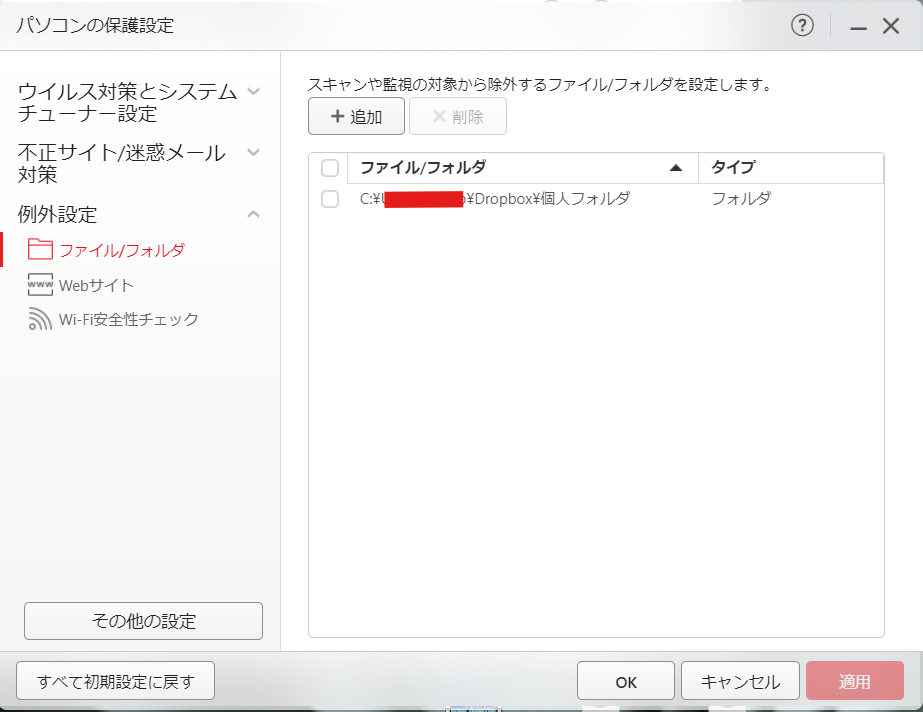
3.根本的な対処法
ネットで調べても解決策は見当たらなかったので自分で色々設定変更していたところ、勝手に同期されることはなくなったので、その手順を簡単にまとめておこうと思います。
結論から言うと、エクスプローラ上に表示されているファイル・フォルダは勝手に同期されるようになるようです。
Dropboxはエクスプローラ上で管理が出来ます。
一々Webページを開くよりも早いので、この方法を利用しているという方は多いかと思います。
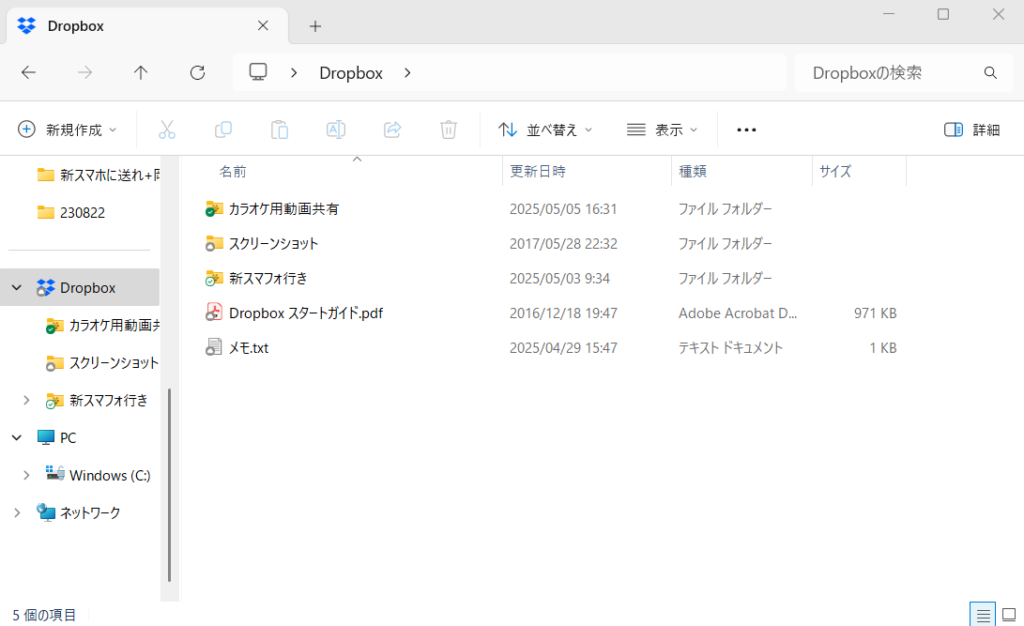
図2ではDropbox内に3つのフォルダとスタートガイドとメモがありますね。
この場合、これらを全て同期しない設定にしていたとしても、何故か勝手に同期が始まるようになります。
ということで、同期して欲しくない・クラウド上にのみ置いておきたいデータは、ここに表示させないようにしましょう。
手順は以下の通りです。
まず、USBメモリやBluetoothなどが画面端のエリアに表示されているところにDropboxのアイコンもあるはずですので、こいつをクリックします。
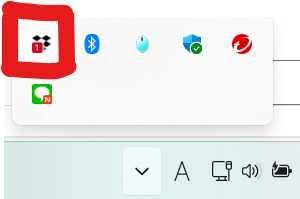
以下のような画面が表示されるので、右上のアカウントをクリックして、「基本設定」を選択してください。
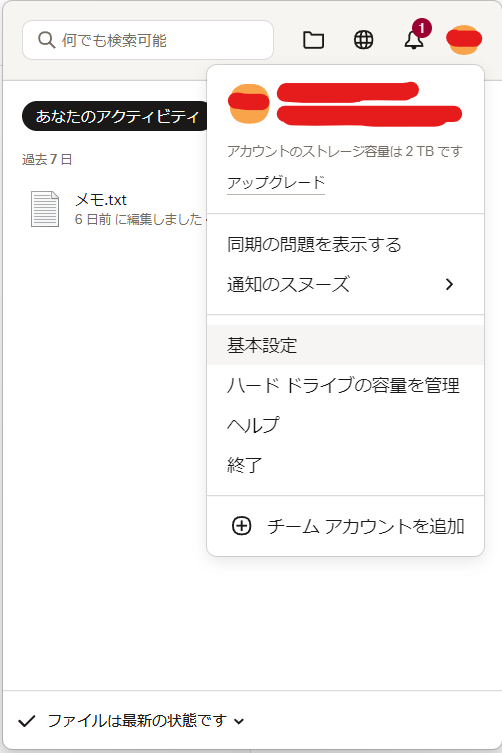
これで基本設定画面が開かれますので、「同期」をクリックし、「選択型同期」の「変更」をクリックしてください。
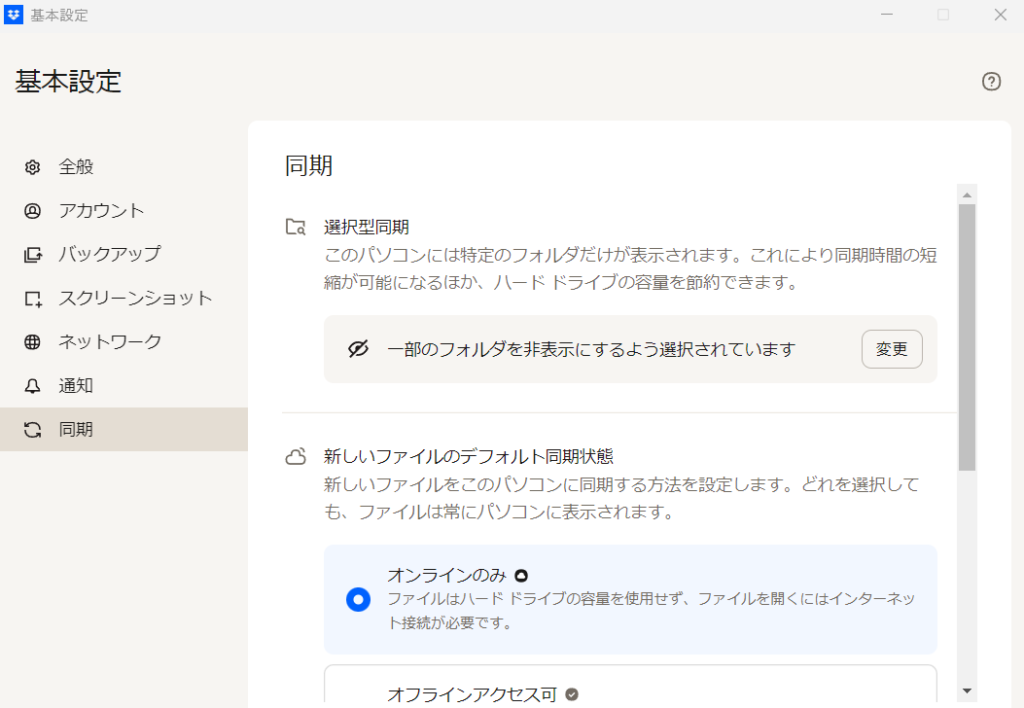
すると、Dropbox内の全フォルダが表示されますので、この中から常に同期して欲しくないもののチェックを外してください。
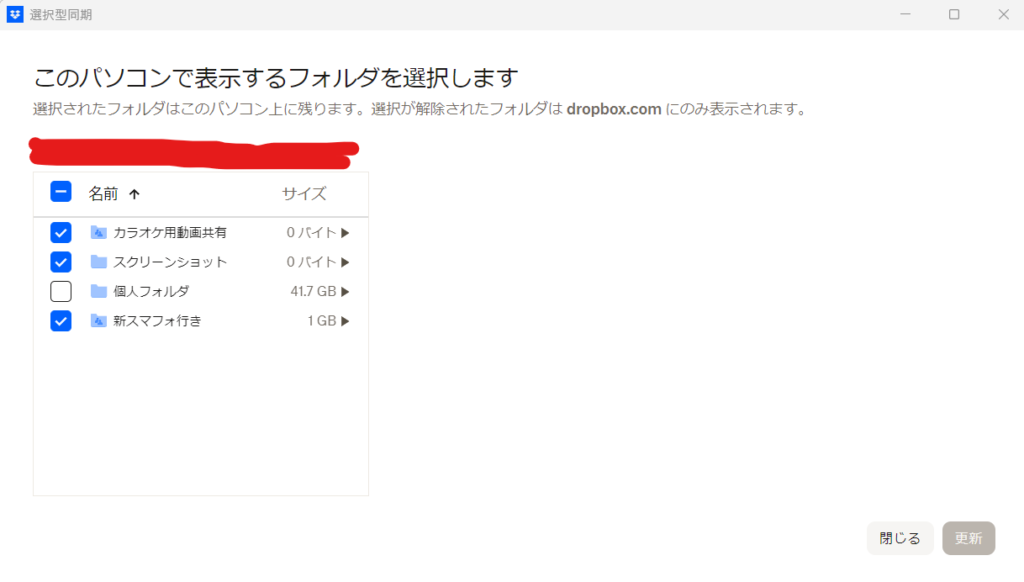
上図の場合、個人フォルダが40GBを超えているので、こいつのチェックのみ私は外してあります。
勝手にPCの容量を40GBも占有されたらたまったものではないですからね。
こうすることで、図2のエクスプローラに個人フォルダが表示されない状態を作り出しているわけです。
この設定をしてからは、個人フォルダが勝手に同期されることはなくなりました。
エクスプローラを確認していると、Dropbox自体を同期しない設定にしたのにも関わらず同期しているマークに勝手に切り替わっていたので、「ここに表示されているのが悪いのでは?」と思って表示を消したらビンゴだったというわけです。
Dropboxとウイルスバスターのどちらが悪さをしているのかは知りませんが、他メーカのソフトウェア同士が関わると大概碌なことにはなりませんねぇ…。
以上、「Dropboxが「オンラインのみ」にならない・勝手にローカルに保存/同期される場合の対処法」についてでした。





